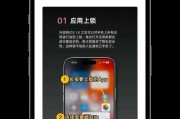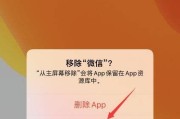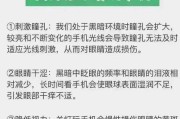随着智能手机的普及,人们对手机的功能要求也愈加精细。苹果手机因其出色的性能和用户体验,深受用户喜爱。但即便是高级设备,有时也会让我们在寻找文件时感到困惑。本文将全面介绍如何在苹果手机上定位文件位置,无论是照片、视频、文档还是应用,都能找到它们的所在。通过以下步骤,您可以轻松管理和查找您的文件。
1.搭建基础:了解iCloud和文件应用
在开始定位文件位置之前,我们需要对苹果设备中的文件管理有一个基本了解。苹果的iCloud和文件应用是管理文件的重要工具。iCloud提供云存储空间,帮助用户备份和同步文件;而文件应用则提供了一个中心位置,供用户访问所有保存在设备、iCloud和其他位置的文件。
关键步骤:
启用iCloud同步:进入“设置”>[您的名字]>“iCloud”,开启“文件”选项。
使用文件应用:打开“文件”应用,探索“我的iPhone”、“iCloudDrive”等不同位置。
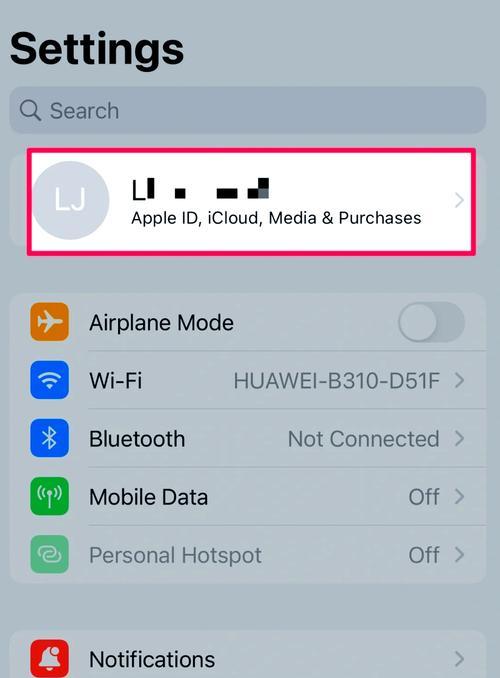
2.定位照片和视频文件
苹果手机中的照片和视频通常存放在“照片”应用里。通过这个应用,您可以访问相册中的所有媒体文件。
关键步骤:
查看相册:打开“照片”应用,浏览“相簿”中的“所有照片”或个人相册。
搜索与定位:使用“搜索”功能,输入关键词快速找到特定照片或视频。

3.查找文档和下载的文件
文档和下载的文件通常保存在“文件”应用的“下载”文件夹中。苹果设备会自动将从网络上下载的文件保存在此。
关键步骤:
访问下载文件夹:打开“文件”应用,依次选择“浏览”>“下载”,即可查看所有下载的文件。
文件管理:在文件应用中,您可以重命名、移动或删除下载的文件。
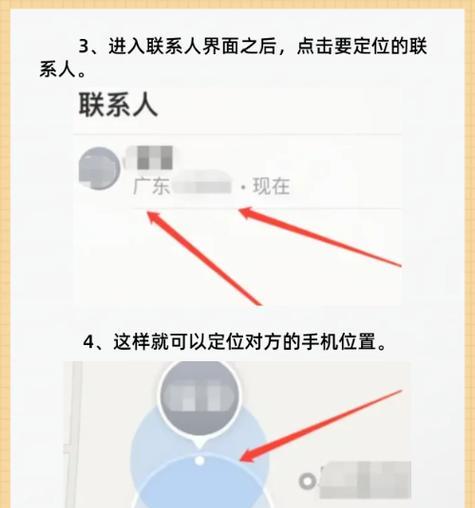
4.定位应用内的文件
很多应用,比如邮件、备忘录等,都允许用户存储文件。要找到这些应用内的文件,需要单独在每个应用内进行查找。
关键步骤:
在应用中查找:在“备忘录”中,您可以新建备忘录或打开现有的备忘录,查看和管理其中的附件。
使用搜索功能:在一些应用中,可以通过搜索功能快速找到文件。
5.使用第三方应用
有些第三方应用也提供了强大的文件管理功能,可以帮助用户更方便地查找和管理文件。
关键步骤:
下载文件管理应用:从AppStore下载如“DocumentsbyReaddle”等文件管理应用。
导入和管理文件:在这些应用中,您可以导入文件、创建文件夹并进行更复杂的文件操作。
常见问题解答
Q1:我的iPhone上找不到某个文件怎么办?
A1:可以尝试重启手机或在“设置”>“通用”>“iPhone存储空间”中,查找并优化存储空间。确保文件没有被删除并且未被隐藏。
Q2:如果文件出现在iCloud但不在我的手机上,怎么下载下来?
A2:在“文件”应用中,如果文件旁显示有云朵标志,表示文件储存在iCloud中。点击文件旁的“下载”按钮,即可将其下载到手机上。
Q3:如何确保我的文件安全?
A3:定期备份到iCloud,开启双重认证保护您的账户,同时在“设置”中设置密码或TouchID/FaceID以保护文件应用。
综上所述
通过本文的介绍,您现在应该能够轻松地在您的苹果手机上定位各种文件的位置了。无论是照片、视频、文档还是应用内的文件,每个环节都配有详尽的指导和操作步骤。希望这些信息能帮助您更高效地管理和使用苹果手机上的文件。如需更多帮助,请随时查阅苹果官方支持文档或联系技术支持。
标签: #苹果手机